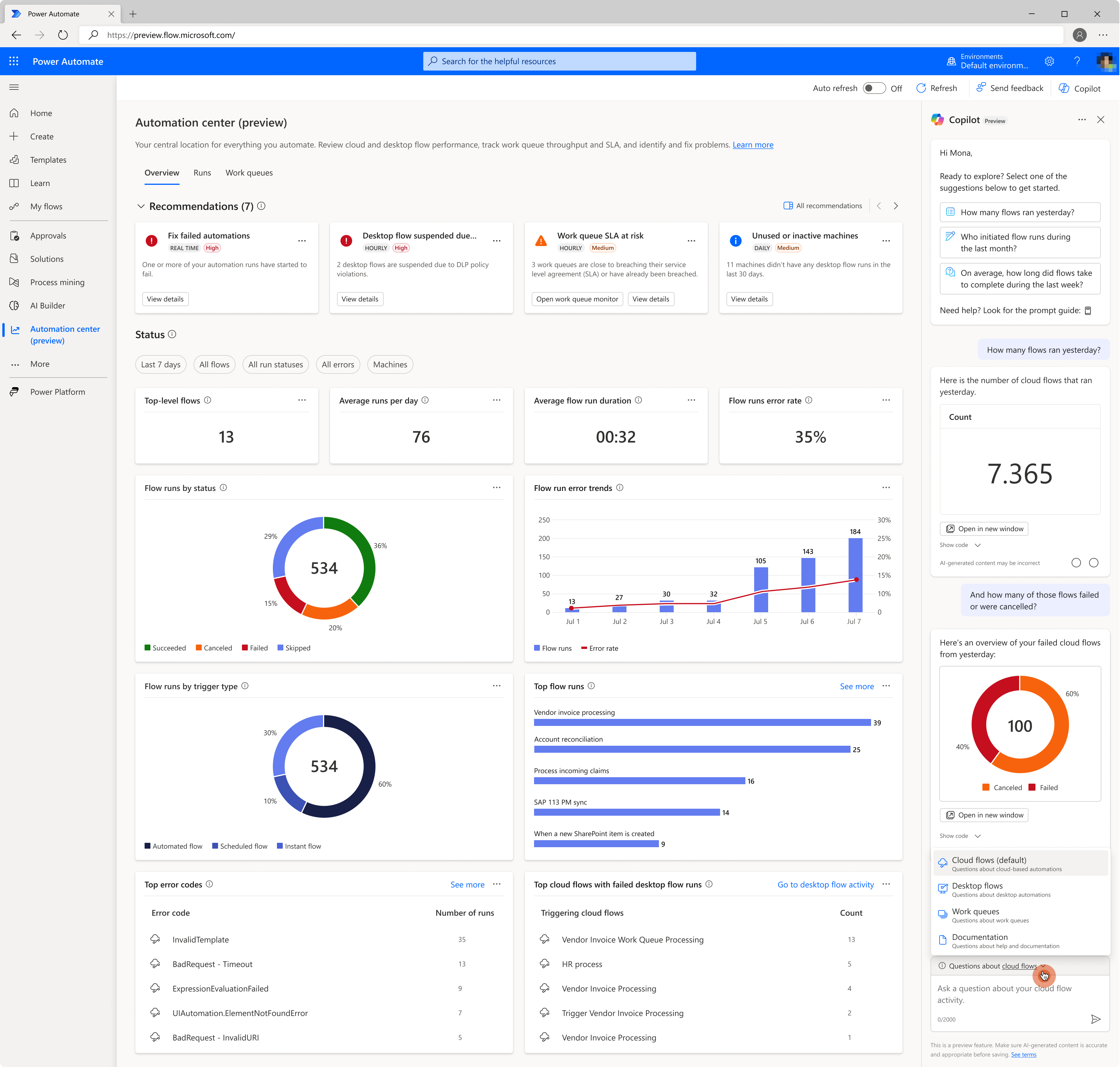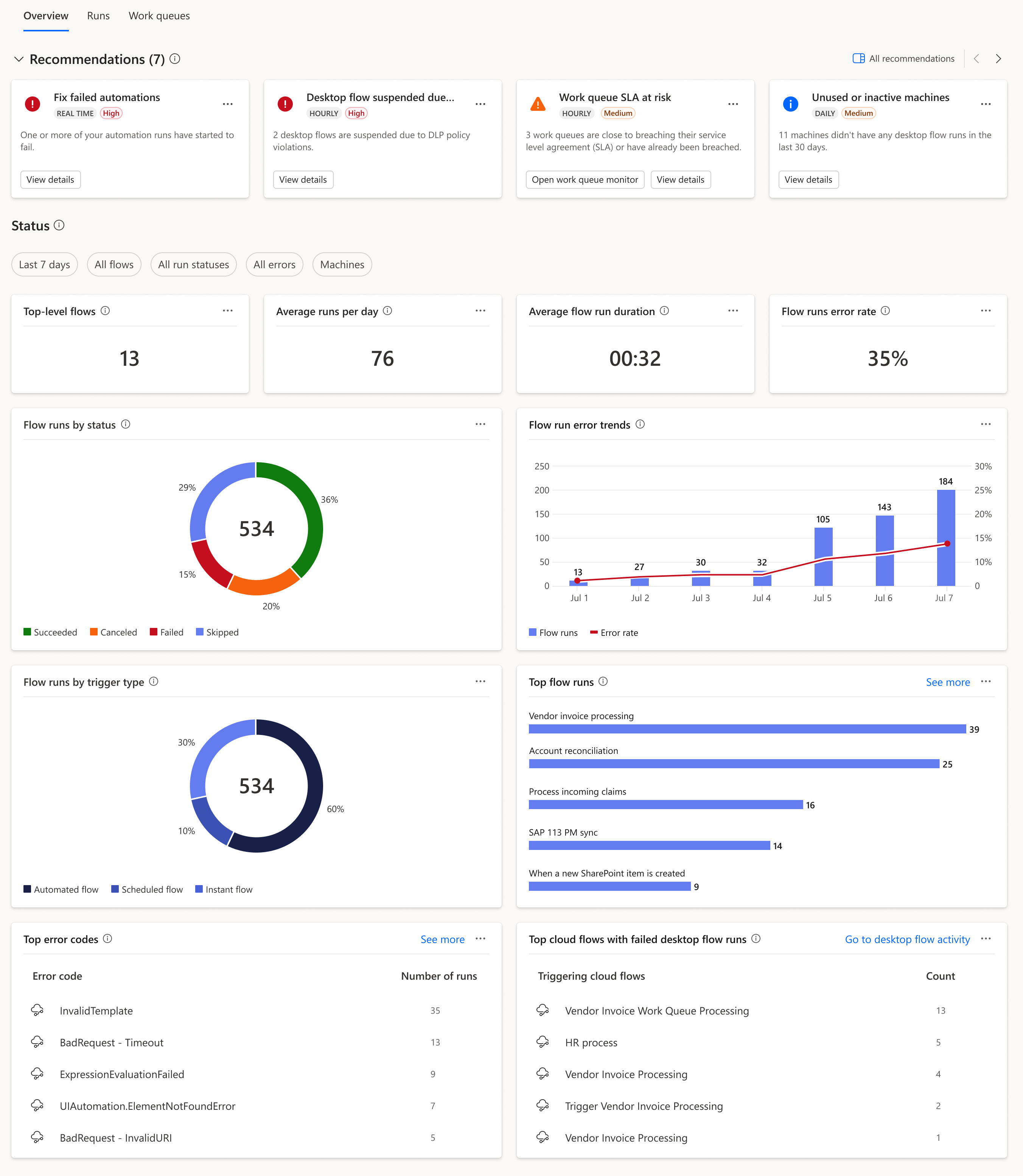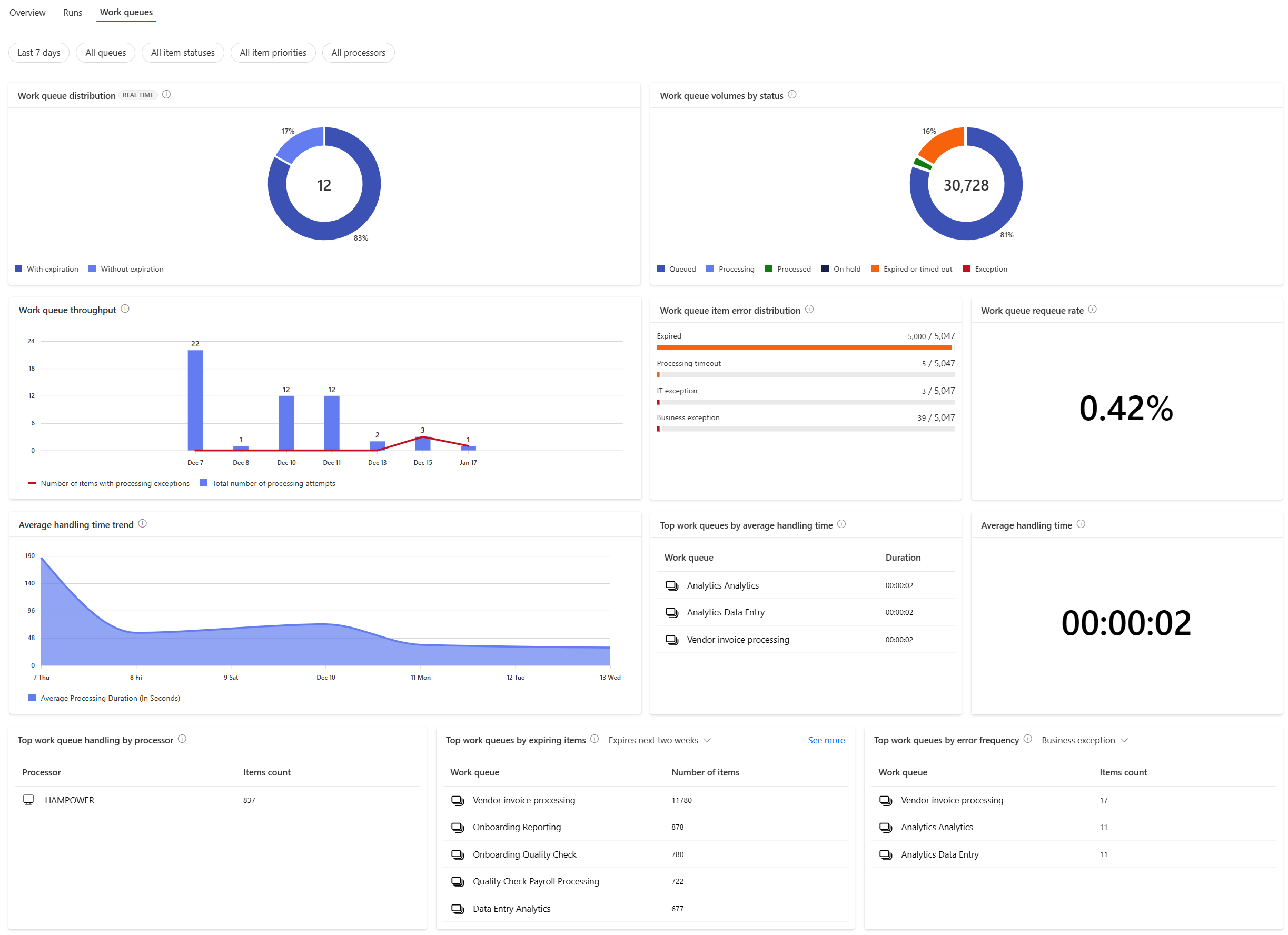자동화 센터
자동화 센터는 Power Automate 전반의 자동화 프로세스에 대한 포괄적인 모니터링 및 문제 해결 환경을 제공하여 자동화와 관련된 다양한 가상 사용자를 수용합니다. 제작자, 운영자, CoE(Center of Excellence) 팀원 또는 비즈니스 분석가 등 누구든 자동화 센터는 환경 내에서 자동화 활동을 모니터링하고 관리하는 중앙 집중식 허브 역할을 합니다. 사용자 친화적인 인터페이스와 대시보드를 갖춘 자동화 센터를 통해 권장 사항, 실행 로그, 성능 메트릭 및 통합 Copilot을 포함한 모든 자동화 관련 데이터를 전체적으로 파악할 수 있습니다.
데이터 및 시각화 전략
개요 및 실행(프리뷰) 페이지에 표시되는 정보는 Microsoft Dataverse에 저장된 클라우드 및 데스크톱 흐름 실행 데이터를 기반으로 합니다. 이러한 페이지는 특정 최상위 흐름과 연결된 하위 클라우드 또는 데스크톱 흐름 실행을 포함하여 흐름 실행 활동에 대한 최상위 보기를 제공하도록 설계되었습니다. 이 접근 방식을 사용하면 전체 자동화를 처음부터 끝까지 모니터링할 수 있습니다. 이를 통해 전체 자동화의 성공 또는 실패 여부를 확인할 수 있으며, 다른 많은 메트릭 중에서 총 실행에 대한 데이터를 제공할 수 있습니다.
참고
- 일부 필터는 표시된 데이터의 특성으로 인해 일부 탭에서 사용하지 못할 수 있습니다.
- 작업 큐 탭의 데이터는 Power Automate Premium 라이선스가 필요한 프리미엄 기능입니다.
- 추천 기능은 프리미엄 기능이며 관리형 환경이 필요합니다.
- 탭 사이를 이동할 때 탭은 활성 필터링 선택을 유지합니다. 적용된 필터를 재설정하려면 필터 지우기를 선택합니다.
- 데스크톱 흐름 실행 및 작업 큐 등과 같은 데스크톱 흐름 관련 활동은 항상 Dataverse에서 사용할 수 있었지만 클라우드 흐름 실행 기록은 최근에야 Dataverse에 도입되었습니다. 자세한 정보.
- 개요 및 실행 탭(프리뷰)에 표시된 클라우드 흐름 실행 기록은 Dataverse 및 자동화 센터에서 사용할 수 있는 데 최대 한 시간이 걸릴 수 있습니다.
- 기본적으로 시각화는 최상위 클라우드 흐름 실행만을 기반으로 합니다. 필터를 사용하여 하위 흐름에 대한 시각화를 볼 수도 있습니다.
필요한 사용 권한
자동화 센터의 기본 데이터는 RBAC(역할 기반 액세스 제어)를 통해 보호되는 Dataverse 테이블을 통해 관리됩니다. 표준 Dataverse 환경(프로덕션, 평가판, 샌드박스, 개발자)에서 필요한 권한은 기본 환경 제작자 역할에 포함됩니다. 관리자는 필요에 따라 이 역할에 사용자를 할당할 수 있습니다. Dataverse 데이터베이스가 프로비저닝된 기본 환경에서는 모든 사용자가 자동으로 환경 제작자가 됩니다. 또한 관리자는 행 수준 권한이 있는 사용자 지정 보안 역할을 만들어 사용자가 보고 상호 작용할 수 있는 데이터를 제어할 수 있습니다.
자동화 센터에서 사용되는 기본 테이블은 다음과 같습니다.
| 테이블 이름 | 권한 이름 | Description |
|---|---|---|
| 프로세스 | prvReadWorkflow |
데스크톱 흐름 및 솔루션 인식 클라우드 흐름을 저장합니다. |
| 흐름 세션 | prvReadflowsession |
데스크톱 흐름 실행 데이터를 저장합니다. |
| 흐름 실행 | prvReadflowrun |
Dataverse에서 클라우드 흐름 실행 기록을 관리하는 기능을 통해 수집된 클라우드 흐름 실행 데이터를 저장합니다. |
| 흐름 로그 | prvReadflowlog |
Power Automate 데스크톱 흐름 실행 작업 로그(로그 V2 활성화 필요), 머신 실행 로그 등과 같은 원자성 로그를 저장합니다. |
| 흐름 이벤트 | prvReadflowevent |
추천 관련 데이터 등을 저장합니다. |
| 작업 큐 | prvReadworkqueue |
작업 큐 데이터를 저장합니다. |
| 작업 큐 항목 | prvReadworkqueueitem |
특정 작업 큐에 속하는 작업 큐 항목 데이터를 저장합니다. |
참고
- Dataverse for Teams 환경에서 사용자가 자동화 센터에 액세스하려면 Dataverse for Teams 환경의 구성원이어야 합니다. 자세한 정보. 권한 및 추가 기능을 보다 세부적으로 제어할 수 있도록 환경을 업그레이드하는 것이 좋습니다.
- 작업 큐 탭은 Dataverse for Teams 환경에서 사용할 수 없습니다.
개요 탭
이 탭은 환경 내에서 엔드투엔드 자동화 상태 보기를 제공하며 최상위 흐름 보고를 기반으로 합니다. 이 탭의 권장 사항 섹션은 자동화 자산에 대한 실행 가능한 인사이트를 제공합니다. 잠재적인 영향에 따라 가장 중요한 문제와 권장 사항의 우선 순위를 지정하고 해결할 수 있습니다.
| 화면 표시 | Description |
|---|---|
| 추천 | 자동화 상태, 규정 준수, 모범 사례 인사이트 및 실행 가능한 권장 사항 목록입니다. |
활동(프리뷰)
| 화면 표시 | Description |
|---|---|
| 최상위 흐름 | 선택한 필터를 기반으로 한 번 이상 실행된 최상위 흐름의 수입니다. 전반적인 자동화 상태 표시를 제공하고 가장 많이 실패하는 최상위 실행을 식별하는 데 도움이 됩니다. |
| 총 실행 | 선택한 필터를 기반으로 하는 흐름 실행 수입니다. |
| 흐름 실행 오류 비율 | 선택한 필터를 기준으로 흐름 실행 중에 발생한 오류의 비율(%)입니다. |
| 흐름 실행 오류 추세 | 시간 경과에 따른 최상위 실행의 사용 및 안정성 추세를 추적합니다. |
| 최상위 흐름 실행 | 중요하고 정기적으로 실패하는 자동화를 신속하게 식별하여 상태, 복원성 및 예외 처리를 개선합니다. |
| 흐름 실행 실패 | 데스크톱 흐름 오류를 줄이기 위해 실패하고 수정해야 할 수 있는 최신 흐름을 표시합니다. |
추천
권장 사항 섹션은 사전 예방적 및 사후 대응적 인사이트와 함께 자동화 환경의 다양한 요소에 대한 제안을 제공합니다. 제안에는 갑작스러운 자동화 오류, SLA(서비스 수준 약정) 목표를 충족하지 못할 위험이 있는 작업 큐, 환경에서 사용되지 않는 머신 또는 머신 그룹 해결이 포함될 수 있습니다. 이러한 권장 사항은 개선이 필요한 영역을 식별하고 그 효과에 따라 적절한 조치를 취하는 데 도움이 될 수 있습니다. 자세한 내용은 자동화 센터 권장 사항을 참조하십시오.
Copilot(프리뷰)
Copilot은 자동화 활동, 작업 큐 성능 분석을 지원하고 Power Automate 기능(생성형 답변)에 대한 일반적인 질문에 대한 답변을 제공하도록 설계되었습니다. 예를 들어 사용자는 어제 실행된 흐름 수, 보류된 큐 항목 또는 Copilot를 사용하여 활동을 분석하는 방법에 대해 질문할 수 있습니다. 이에 대한 응답으로 Copilot는 질문에 대한 인사이트와 답변을 제공하는 출력을 생성합니다. 자세한 내용은 Copilot을 사용하여 자동화 활동 분석 및 제품 질문하기(프리뷰)를 참조하십시오.
중요
- 이 기능은 Azure OpenAI Service에서 제공합니다.
- Copilot은 아직 개발 중인 신기술입니다. 영어 사용에 최적화되어 있으며 다른 언어에 대한 지원은 제한적입니다. 따라서 일부 내용은 귀하가 선호하는 언어가 아닌 영어로 표시될 수 있습니다.
- 초기 프리뷰 중에 이 기능을 사용하려면 미국 지역에 환경이 있어야 합니다. 미국에 기반을 둔 환경에 대한 액세스 권한이 없는 경우 관리자에게 Power Platform 관리 센터에서 새 환경을 생성하고 해당 지역으로 미국을 선택하도록 요청할 수 있습니다.
- 이 새로운 Copilot 환경에 대해 자세히 알아보려면 자동화 센터의 Copilot에 대한 책임 있는 AI FAQ를 읽어보세요.
실행 탭(프리뷰)
이 탭은 계층적 목록 보기로 클라우드 및 데스크톱 흐름 실행 데이터의 통합된 보기를 제공합니다. 데이터는 최상위 흐름을 기반으로 구성됩니다. 클라우드 흐름에 하나 이상의 하위 흐름이 있는 경우(클라우드 및 데스크톱 하위 모두 지원). 이 보기는 개별 흐름 세션 실행이 성공했지만 다른 종속 실행이 실패하여 최상위 흐름이 실패한 시나리오에 유용합니다. 이러한 실행을 부모와 연결하여 표시함으로써 예외에 대한 자동화 모니터링 및 효율적인 근본 원인 분석을 강화하고 있습니다.
작업 큐 탭
이 탭에서는 처리량, 평균 처리 시간 및 분포를 포함하여 작업 큐 항목의 상태를 모니터링하는 메트릭을 제공합니다. 이러한 메트릭은 개선이 필요한 영역을 식별하고 시간 경과에 따른 성과를 추적하는 데 도움이 됩니다.
| 화면 표시 | Description |
|---|---|
| 작업 큐 배포 | "기본 항목 만료"와 같은 SLA 관련 구성이 적용된 작업 큐의 수를 표시합니다. |
| 상태에 따른 작업 큐 볼륨 | 처리 상태별로 분류된 작업 큐 항목 수를 예외 유형 분석과 함께 표시합니다(예외 범주 위로 마우스를 가져갈 때 사용 가능). |
| 작업 큐 처리량 | 특정 시간 단위 내에 작업 큐에서 성공적으로 처리된 항목 수를 오류율 및 추세와 함께 표시합니다. |
| 작업 큐 항목 오류 배포 | "비즈니스 예외", "IT 예외", "처리 시간 초과"와 같은 오류 상태별 작업 큐 항목의 분포를 표시합니다. |
| 작업 큐 다시 대기 비율 | 추가 처리 또는 수동 처리를 위해 작업 큐 항목이 다시 큐에 추가되는 빈도를 보여 줍니다. |
| 평균 처리 시간 추세 | 시간 경과에 따른 작업 큐 항목의 평균 처리 시간 추세를 표시합니다. |
| 평균 처리 시간당 최상위 작업 큐 | 평균 처리 시간이 가장 긴 상위 5개 작업 큐를 내림차순으로 표시합니다. |
| 평균 처리 시간 | 작업 큐에 있는 항목의 평균 처리 시간을 표시합니다. |
| 프로세서별 처리 중인 상위 작업 큐 | 프로세서당 성공적으로 처리된 항목 수가 가장 많은 상위 5개의 작업 큐를 표시합니다. |
| 만료되는 항목별 최상위 작업 큐 | 작업 큐의 만료되는 항목 수에 따라 순위가 매겨진 상위 5개 작업 큐를 표시합니다. |
| 오류 빈도별 상위 작업 큐 | 오류 상태의 항목 수가 가장 많은 상위 5개의 작업 큐를 표시합니다. |
참고
"비즈니스 예외"와 같은 특정 항목 상태를 기준으로 작업 큐 항목을 필터링하는 경우 이미 만료된 일치하는 항목은 결과에 고려되지 않습니다. 이는 만료된 항목이 만료 날짜를 먼저 연장하지 않는 한 처리할 수 없는 것으로 간주되기 때문이며, 이는 하위 수준 예외 유형 검색보다 우선합니다.
알려진 제한 사항
다음은 자동화 센터의 현재 제한 사항이며 기본 데이터 구조입니다.
- 클라우드 흐름 기반 필터링은 현재 환경의 솔루션 내에 존재하는 클라우드 흐름만 나열합니다.
- 솔루션 기반 클라우드 흐름에 대한 실행만 자동화 센터에서 사용할 수 있습니다.
- 초기 프리뷰 중에 자동화 센터에서 흐름 및 해당 실행 기록을 표시하려면 흐름의 담당자(공동 소유권만으로는 충분하지 않음)이거나 환경의 관련 데이터에 대한 환경 전체 액세스 권한이 있어야 합니다. 자동화 센터에 표시되는 데이터를 구동하는 기본 Dataverse 테이블은 다음과 같습니다.
workflow: 솔루션 인식 클라우드 흐름 및 데스크톱 흐름flowrun: 클라우드 흐름 실행 기록flowsession: 데스크톱 흐름 실행 기록flowevent: 권장 사항 및 알림workqueue: 작업 큐workqueueitem: 작업 큐 항목
- 하위 클라우드와 데스크톱 흐름 실행은 실행(프리뷰) 아래에 표시됩니다.
- 최상위 데스크톱 흐름 실행은 아직 지원되지 않습니다(로컬 유인 또는 API 기반 시나리오의 경우)
- 공동 소유 또는 공유 흐름은 아직 지원되지 않습니다(사용자는 공유된 흐름의 실행을 볼 수 없음).
- 실행 데이터에 대한 액세스 권한이 더 많은 사용자(예: 관리자 또는 CoE 팀 구성원)에게는 알 수 없는 흐름이 흐름 이름으로 표시될 수 있습니다. 이 이름은 해당 클라우드 흐름이 사용자와 명시적으로 공유되지 않았거나 그 사이에 흐름이 삭제된 경우에 나타날 수 있습니다.
- 실행 데이터에 대한 액세스 권한이 더 넓은 사용자는 높은 클라우드 흐름 실행 볼륨으로 인해 데이터를 로드하는 동안 대기 시간이 증가할 수 있습니다. 더 많은 필터를 선택하고 날짜 범위를 줄여 성능을 향상시킬 수 있습니다.
- "결과가 너무 많음"을 표시하는 시각적 개체가 있는 경우 필터를 조정하여 반환되는 데이터 양을 제한해 보세요.
- Dataverse 또는 클라우드 흐름 실행 관련 알림이 표시되면 자세한 내용을 알아보려면 관련 클라우드 흐름 실행 기록 설명서를 확인하세요.
- 선택한 날짜 범위 필터에 대한 이전 클라우드 흐름 실행 기록이 누락될 수 있습니다. 실행 기록이 누락된 것은 현재 환경의 time to live(TTL) 구성으로 인해 발생할 수 있습니다. 이 구성은 클라우드 흐름 실행을 n일 동안만 보관하도록 설정되어 있습니다.
- Dataverse의 클라우드 흐름 실행 기록도 프리뷰 기능이며, 자동화 센터에 표시되는 데이터에 영향을 미칠 수 있는 알려진 제한 사항이 있습니다.